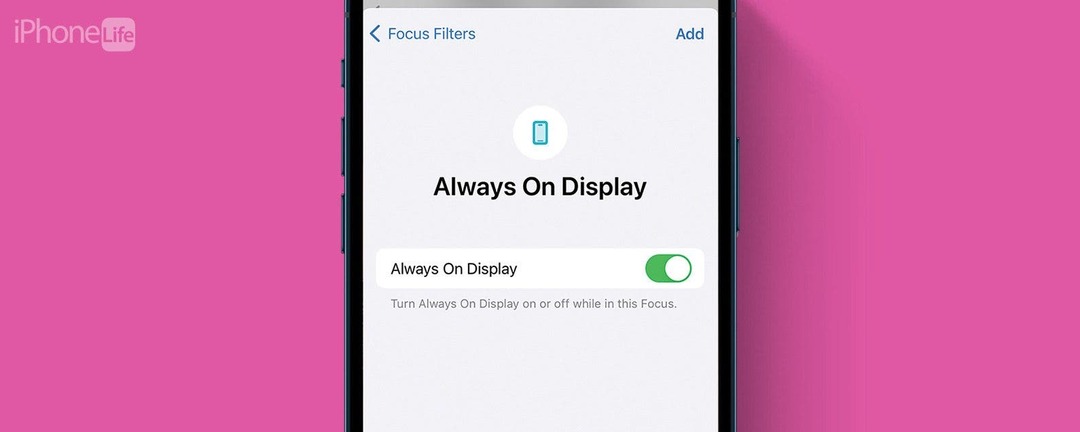
* Tämä viesti on osa iPhonen elämäPäivän vinkki -uutiskirje. Kirjaudu. *
iPhonen Always On Display on loistava ominaisuus, jonka avulla voit nähdä kellonajan, widgetit ja ilmoitukset myös laitteen ollessa tyhjäkäynnillä. Jos kuitenkin haluat aina päällä olevan näytön kytkeytyvän päälle vain tiettyinä aikoina, voit asettaa sen sammumaan ja päälle automaattisesti eri tarkennuksilla.
Miksi pidät tästä vinkistä:
- Säästä akkua, kun et tarvitse Always On Display -näyttöä.
- Vähennä häiriötekijöitä tiettyjen tarkennusten aikana sammuttamalla näyttö.
Käytä tarkennussuodattimia kytkeäksesi aina päälle iPhonen näytön
Laitteistovaatimukset
Tämä vinkki toimii iPhone 14 Prossa ja Pro Maxissa sekä iPhone 15 Prossa ja Pro Maxissa ja vaatii iOS 16:n tai uudemman. Selvittää kuinka päivittää iOS: n uusimpaan versioon.
Voit asettaa Always On Display -näytön sammumaan tai päälle tietyillä tarkennuksilla. Jos esimerkiksi haluat vähentää häiriötekijöitä laitteestasi töissä, voit asettaa sen sammumaan, kun Work Focus aktivoituu. Muista saada lisää iPhone-vinkkejä ja temppuja
Tilaa ilmainen päivän vinkkimme uutiskirje! Nyt voit ottaa Aina päällä -näytön käyttöön tarkennuksen perusteella seuraavasti:
Löydä iPhonesi piilotetut ominaisuudet
Hanki yksi päivittäinen vinkki joka päivä (kuvakaappauksilla ja selkeillä ohjeilla), jotta voit hallita iPhonesi vain minuutissa päivässä.
- Avaa Asetukset-sovellus ja napauta Keskity.
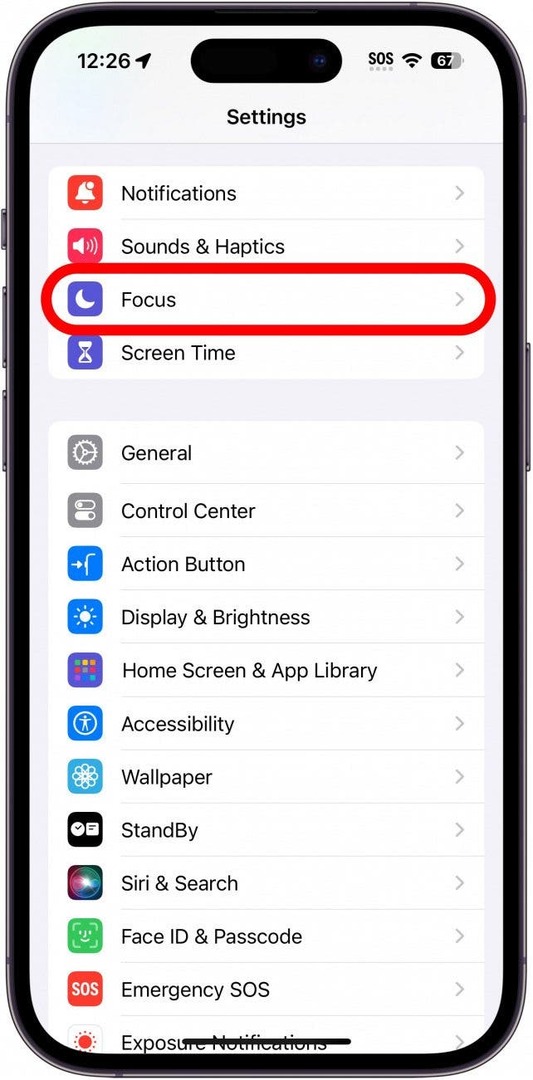
- Tässä esimerkissä aion käyttää omaa Työn painopiste, mutta tämän pitäisi toimia kaikissa tarkennuksissa (paitsi lepotilassa, koska lepotila sammuttaa näytön riippumatta siitä, käytätkö aina päällä olevaa näyttöä vai et).
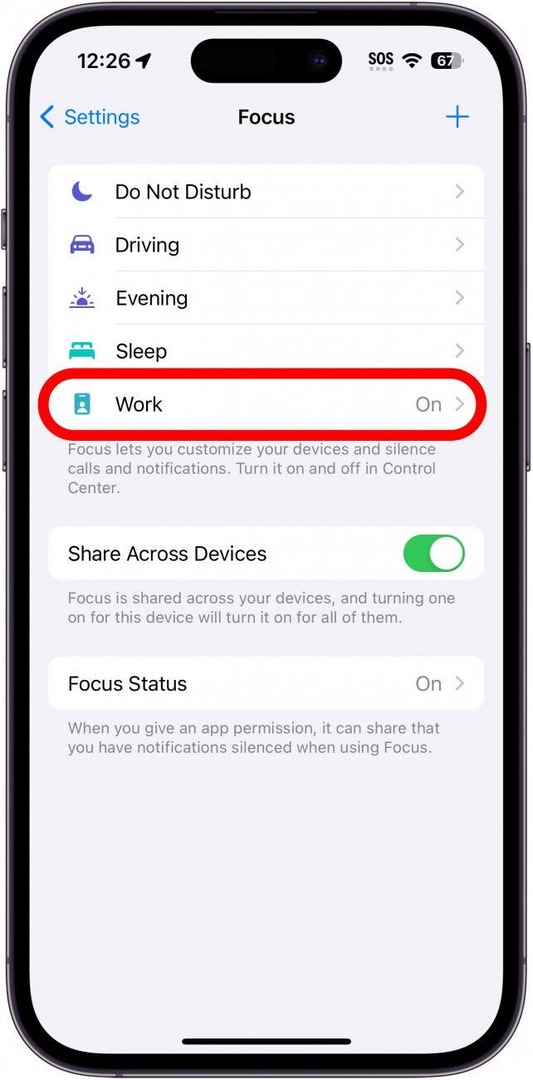
- Vieritä alas ja napauta Lisää suodatin.
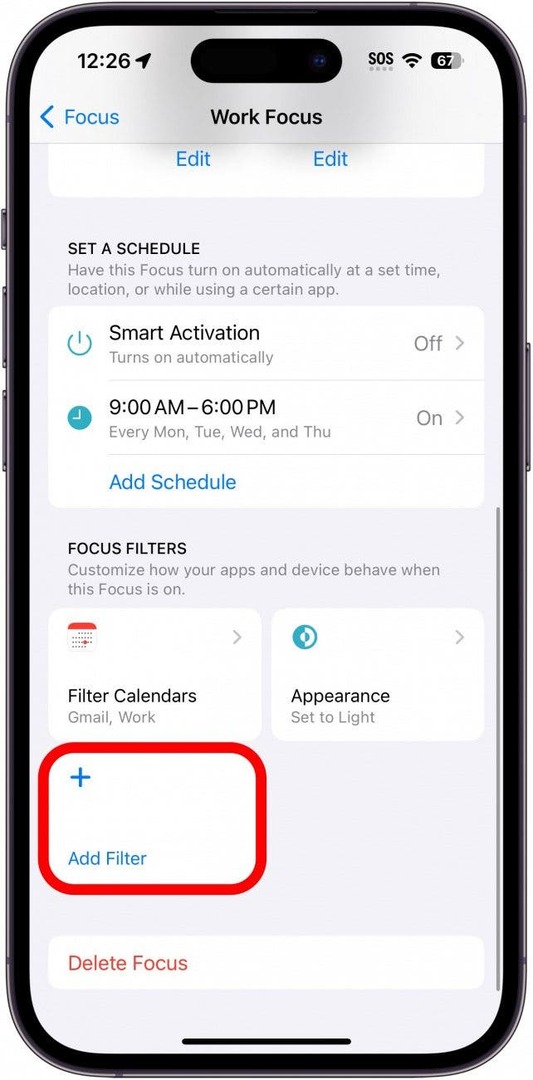
- Napauta Aina Näytössä.
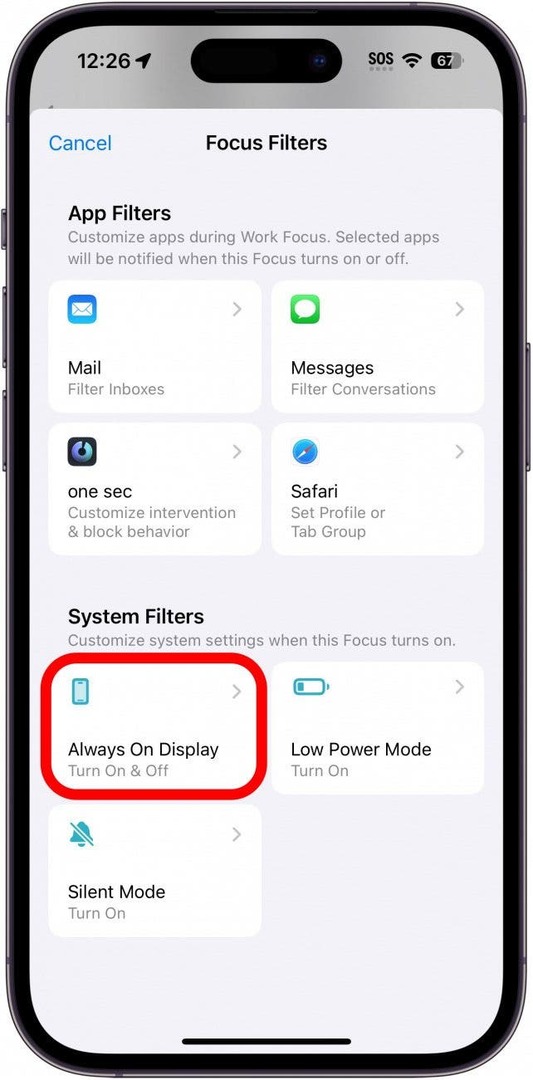
- Jos haluat, että Always On Display käynnistyy tällä tarkennuksella, jätä kytkin päälle. Jos haluat, että Always On Display sammuu tällä tarkennuksella, napauta kytkintä poistaaksesi sen käytöstä.
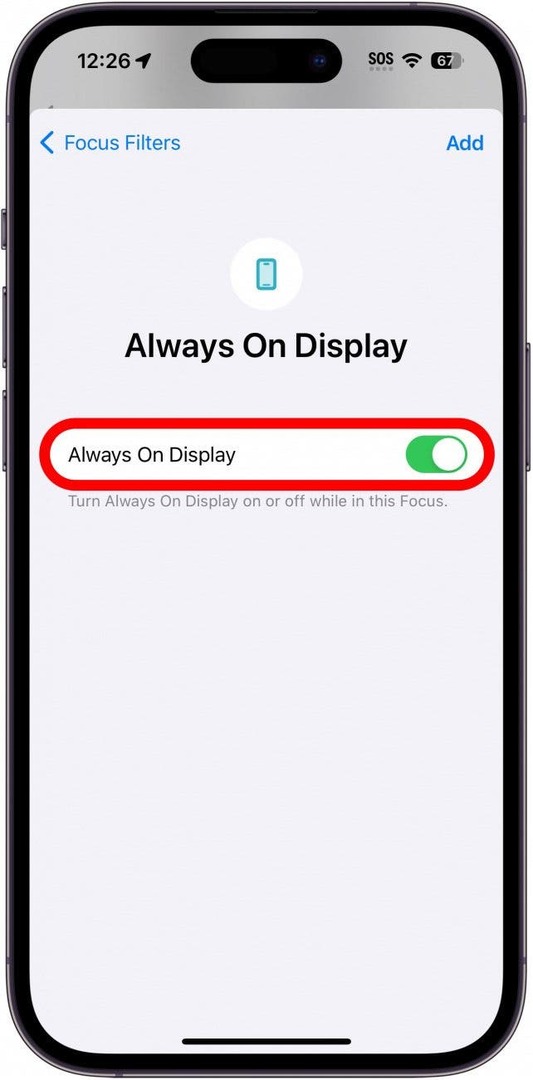
- Napauta Lisätä.
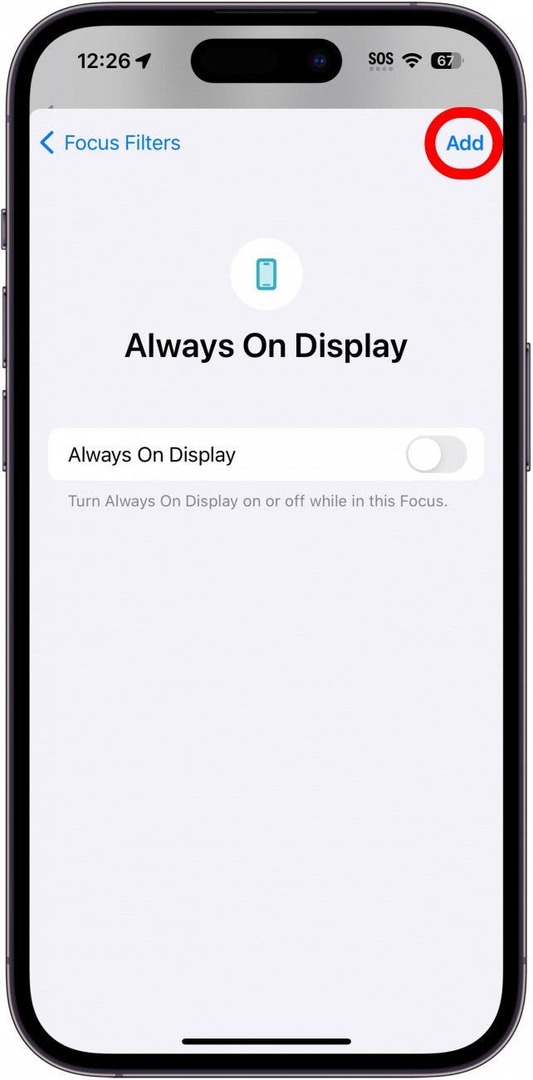
- Voit poistaa suodattimen tai säätää sen asetuksia napauttamalla sitä alta Tarkennussuodattimet.
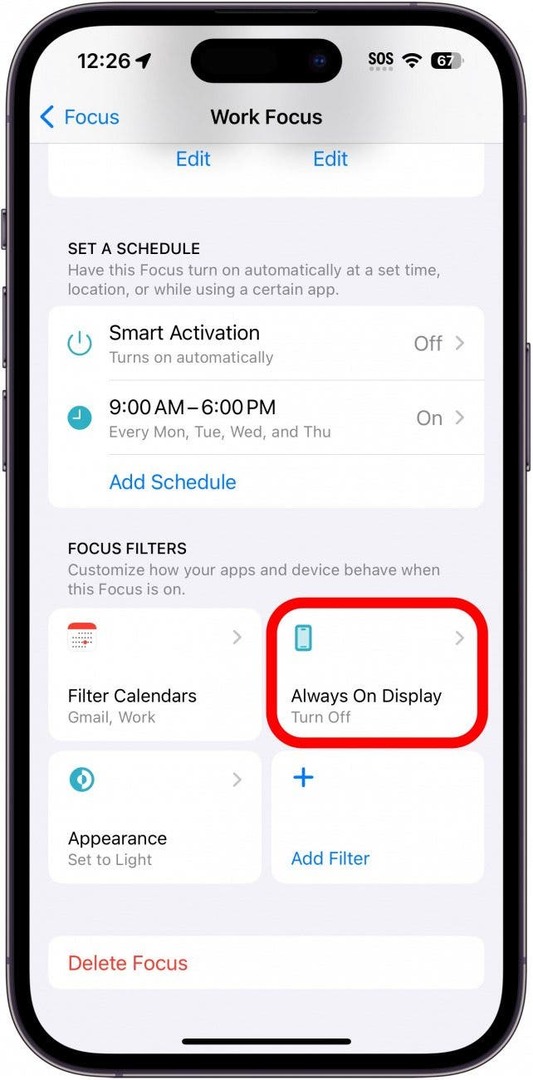
- Täällä voit ottaa suodattimen käyttöön tai poistaa sen käytöstä, muuttaa, haluatko Always On Display -toiminnon olevan päällä vai pois päältä, tai poistaa suodattimen kokonaan.
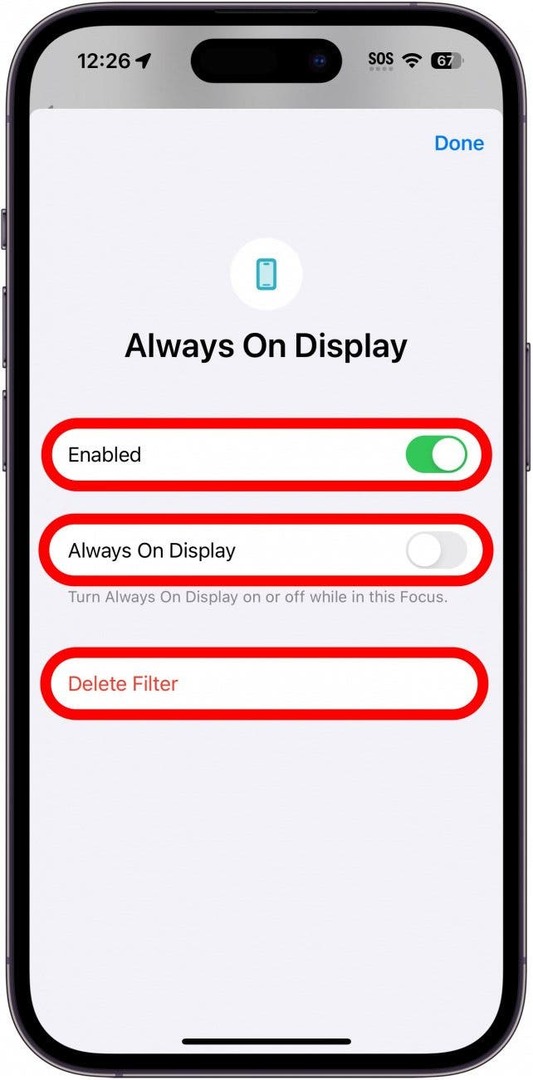
Huomautus
Always On -näyttö ei toimi, jos puhelimesi on virransäästötilassa. Sinun täytyy sammuta virransäästötila ennen kuin käytät tätä vihjettä.
Kun suodatin on käytössä, Always On Display poistuu käytöstä, kun tämä Focus kytkeytyy päälle. Ota seuraavaksi selvää kuinka himmentää Always On Display jos huomaat sen olevan liian kirkas sinulle.